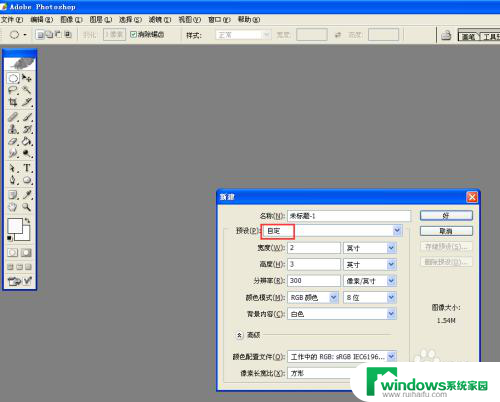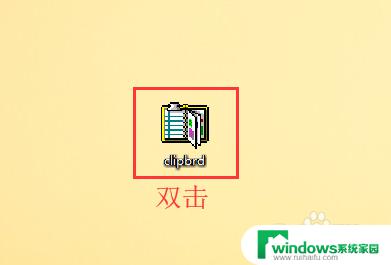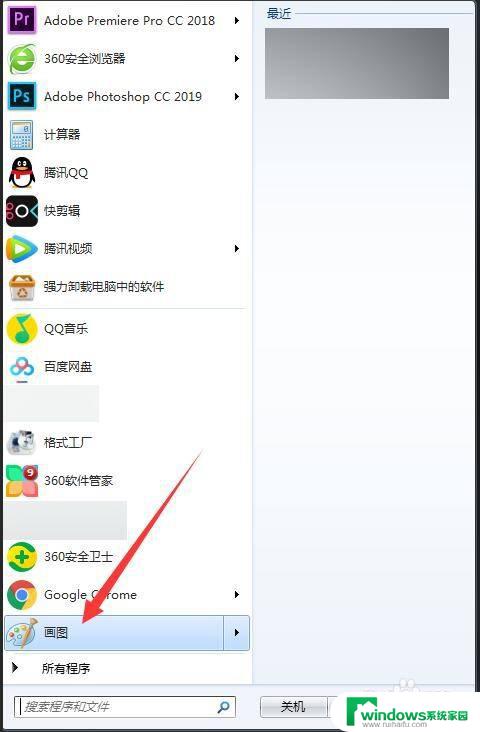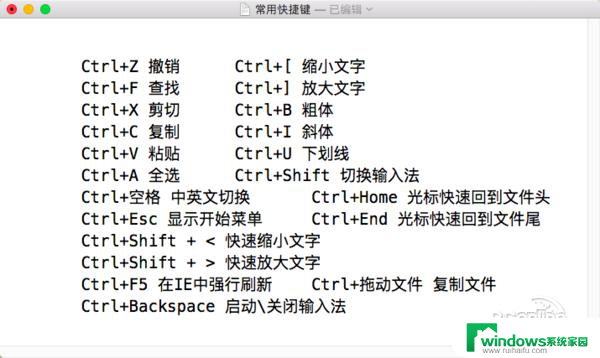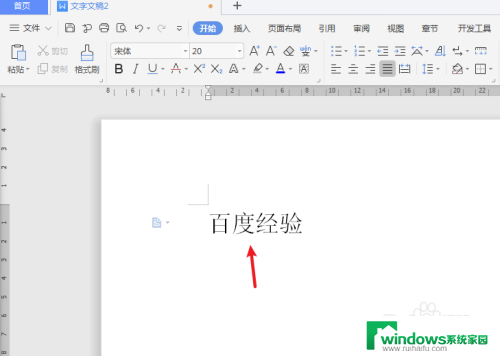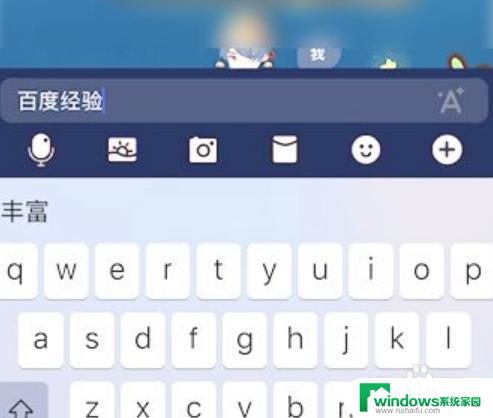剪切板内容怎么调出?快速实现剪切板调出的方法!
更新时间:2023-07-11 17:33:19作者:jiang
剪切板内容怎么调出,剪切板是我们计算机日常使用的基本工具之一,在我们进行文件复制、粘贴的操作时,都会将复制/剪切的内容存储在剪切板中,但是很多朋友在使用计算机时,对于如何调出剪切板存储的内容却感到困惑。下面就来详细介绍几种常见的调出剪切板内容的方法。
具体方法:
1.点击电脑【开始】—【设置】
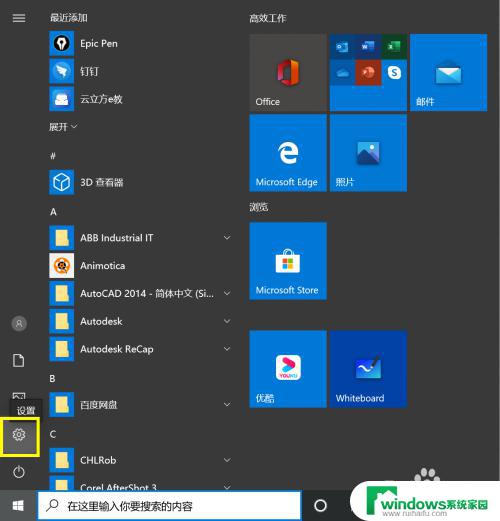
2.打开【设置】—【系统】

3.点击【剪切板】
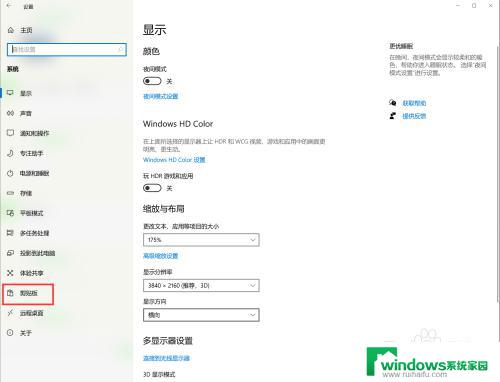
4.将【剪切板历史记录】设置为【开】
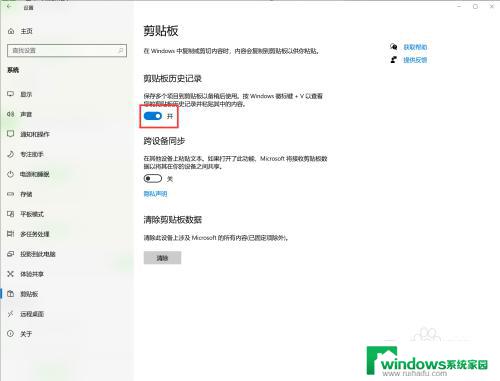
5.按下windows徽标键+V即可调出电脑的剪切板了,您可以在其中选中您要的内容。Ctrl+V即可粘贴到您的文件中去了。
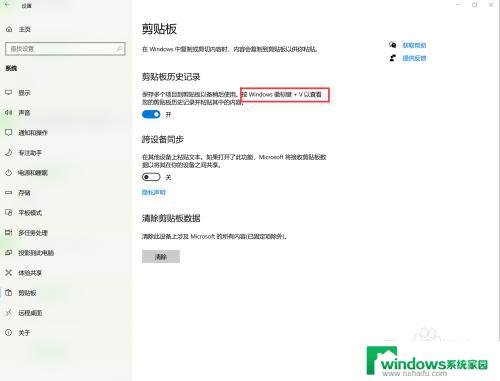
以上是如何调出剪贴板内容的全部信息,如果您有不清楚的地方,可以按照我的方法操作,希望可以帮助到各位用户。